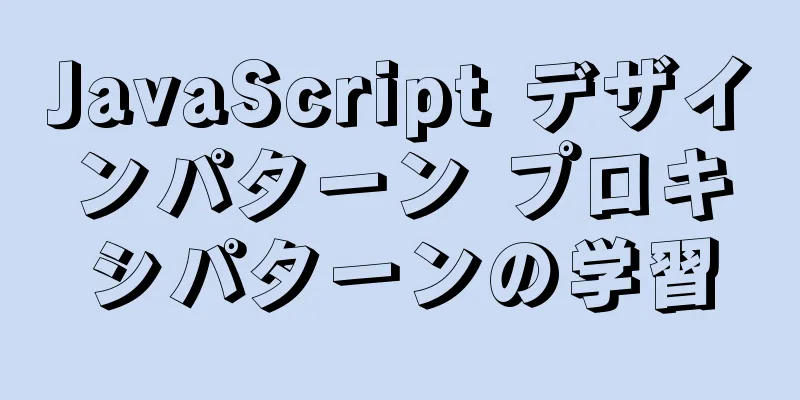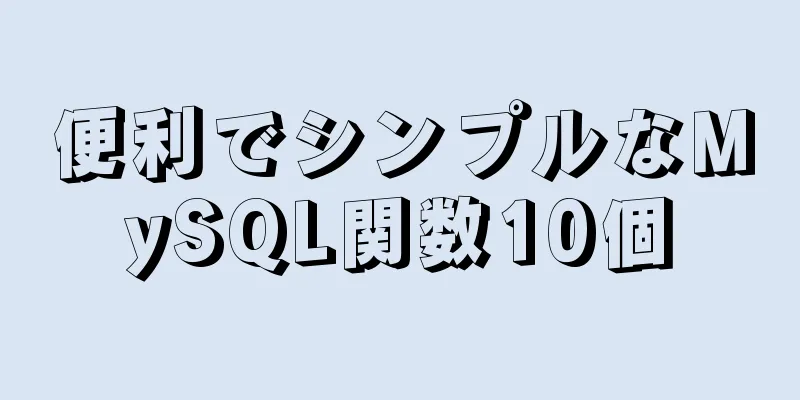VMware vCenter 6.7 のインストール プロセス (グラフィック チュートリアル)

|
背景 当初は VMware の公式 Web サイトから 6.7 Vcenter をダウンロードしたかったのですが、VMware-VCSA-all-6.7 に加えて、VMware-VIM-all-6.7 も見つかりました。 VCSA は 4G のサイズがあり、VIM は 2G のサイズがあるので、両方をダウンロードしました。 VCSA が非常に大きいのは、vcenter が Linux システムを統合しているためで、便利で簡単です。4G もそうであるはずです。 VIM は Windows プラットフォームにインストールされます。次に、両方をインストールします。 VIMをインストールする 1. VIM とは何を意味しますか? VIM は VMware 統合管理の略で、VMware 統合管理を意味します。 VIO (VMware 統合 OpenStack) に似ています。 VMware 6.7 とそのソフトウェア仮想マシンの完全なセットのダウンロード アドレス 2. インストールとインストールプロセスを開始する イメージを Windows Server 2016 にマウントしました。
VCenter-Server フォルダーにはアプリケーション インストーラーもあります。
実際、インストールは非常に退屈なものです。要件があまりない場合は、次のステップに進むだけで、次のステップは問題ありません。上記の 2 つは、autorun.exe を使用しても VMware-vCenter-Server.exe を使用しても同じです。 英語のシステムを使用している場合は問題ありません (私の Server 2016 には繁体字中国語の音声パックがインストールされているため、表示は繁体字中国語です)。繁体字中国語のインターフェイス操作と比較することができます。 問題ありません。すべて中国語です。
ここでFQDNを入力できます。DNSがシステム名を認識できない場合は、IPを入力してください。私はIPを入力しました
次のステップに進む
前の手順もデフォルトです。スクリーンショットを撮り忘れましたが、次に DB の選択ですが、デフォルトでは、統合された埋め込み型を使用するだけです。これは正式な環境ではないからです。正式な環境であっても、規模が小さい場合は、外部 DB 全体は必要ありません。個人的には、小規模な環境では組み込み DB を使用することをお勧めします。
次のステップはポートを確認することです。中国語の繁体字「埠」はポートを意味します。デフォルトのポートを使用できます。
次に、インストール場所を選択します。
次に、VMware 顧客改善プログラムに参加します。自由にチェックできます。
私のシステムは Server 2016 であり、Microsoft Visual C++ 2017 がデフォルトでインストールされているため、問題が発生します。したがって、64 ビット C++ 2015 をインストールするだけで済みます。インストール プロセス中にエラーが報告された場合は、ログ レコードが記録されます。ログに報告されているエラーを確認し、解決してください。
さて、しばらくするとインストールが完了します。 VCSAをインストールする 最初のステップは、イメージをマウントすることです。
見つけるのはちょっと難しいです。見つかったらダブルクリックして開きます。
開くと、インストール プログラムが表示されます。これは繁体字中国語ではなくなりました。システム言語に合わせて設定されていません。右上隅に言語選択があります。 インストール、アップグレード、移行、復元があります。 4つの主要なオプション。今日はインストールについてお話します。
「インストール」をクリックします。
4 番目: この手順は非常に重要です。最初の項目である ESXi ホストまたは vCenter 名は非常にわかりにくいです。実際、この項目では、ESXi IP、つまり、vCenter がどの ESXi にデプロイされるかを入力する必要があります。 もちろん、以下のユーザー名とパスワードもESXiアカウントとパスワードで入力されます。
「次へ」をクリックすると、SSH 接続のため ESXi を検証するための証明書の警告が表示されます。次に接続を確認します。
5番目: 仮想マシン名、仮想マシンの名前は何ですか。アカウントとパスワードを入力します (パスワードにはセキュリティ仕様が必要です。123456 は絶対に受け入れられません)。これは理解しやすいですね。次のステップ
6 番目は展開サイズです。その下に参照オプションがあります。選択したサイズによって、構築する仮想マシンのサイズが決まります。通常、小規模な企業ではこれで十分です。私の会社には 260 台を超える仮想マシンがあります。ストレージサイズもデフォルトです。
7 番目: データ ストレージ、つまり ESXi ストレージを選択します。ご覧のとおり、私の ESXi は比較的大きな容量があり、すべて SAS ハード ドライブです。 下にシン ディスク モードを有効にするオプションがありますが、ディスクが 8T と十分にあるため、もちろん有効にしません。まだSAS10Kです。 Raid5 + ホットスペアディスクを作成しました。実稼働環境では有効にしないことをお勧めします。
8番目: ネットワークを設定します。FQDNはDNSで解決できないので、IPアドレスを入力します。IPアドレスは、VCenterのIPアドレスとして空いているIPアドレスを選択します。次に、サブネット マスク、ゲートウェイ、DNS を入力し、よく使用するポートは変更せずにそのままにしておくと完了です。次のステップに進みます。
9 番目: 先ほど入力した情報を確認して、「完了」をクリックします。
要約する まず結論を述べます。vCenter 6.7 は ESXi 5.5 と互換性がありません。これはテスト済みです。 VMware vCenter 6.7 のインストール プロセス (グラフィック チュートリアル) に関するこの記事はこれで終わりです。VMware vCenter6.7 のインストールに関するより関連性の高いコンテンツについては、123WORDPRESS.COM の以前の記事を検索するか、以下の関連記事を引き続き参照してください。今後とも 123WORDPRESS.COM をよろしくお願いいたします。 以下もご興味があるかもしれません:
|
<<: JavaScript の矢印関数と通常の関数の違いの詳細な説明
推薦する
Linuxホスト名変更コマンドの詳しい説明
Linux ホスト名変更コマンド1. ホスト名を一時的に変更するだけの場合は、hostname コマ...
Kylin V10 サーバーで Storm をコンパイルしてインストールする詳細なプロセス
1 はじめにApache Storm は、Hadoop と同様に、大量のデータを処理するために使用で...
キャンバスはスクラッチカード効果を描画します
この記事では、キャンバスでスクラッチカード効果を描画するための具体的なコードを参考までに共有します。...
docker-composeの詳細なインストールと使用方法
Docker Compose は、複雑なアプリケーションを定義および実行するための Docker ツ...
MySQL のファントムリード問題を解決する方法
目次序文1. ファントムリーディングとは何ですか? 2. ファントムリーディングの問題点は何ですか?...
Linux サーバーが処理できる接続数をご存知ですか?
序文まず、TCP 接続を識別する方法を見てみましょう。システムは、(src_ip、src_port、...
MySQL で大量のデータ (数千万) を素早く削除するためのいくつかの実用的なソリューションの詳細な説明
著者は最近、仕事でパフォーマンスのボトルネックの問題に遭遇しました。MySQL テーブルには毎日約 ...
Vue でコミュニケーションを実装する 8 つの方法
目次1. コンポーネント通信1. Props 親コンポーネント ---> 子コンポーネント通信...
Linux で MySQL のスケジュールバックアップを実装する方法
実際のプロジェクトでは、緊急事態を防ぐためにデータベースを頻繁にバックアップする必要があります。しば...
Zabbix 監視 Docker アプリケーション構成
コンテナの応用はますます一般的になっていますが、大量のコンテナをどのように管理すればよいのでしょうか...
Vue での keepAlive の使用例の詳細な説明
開発においては、一覧から詳細ページにジャンプし、また詳細ページに戻る際に一覧ページの状態(スクロール...
Linux で 1 つのファイルの内容を別のファイルの末尾にコピーする
問題の説明:たとえば、ファイル 11 の内容は次のとおりです。こんにちはファイル22の内容は次のとお...
MySQLは文字列関数のSQL文をインターセプトします
1. left(name,4)は左の4文字をインターセプトしますリスト: SELECT LEFT(2...
vite2.0 設定学習の詳しい説明(typescript 版)
導入悠宇希の原文です。 vite は Vue CLI に似ています。vite も、基本的なプロジェク...
ウェブデザインレイアウトの理解
<br />矛盾が生じます。私たちのような小さな工房では、デザインとレイアウトは基本的に...